GitHub Copilot 現已在 Apple Xcode 和 Windows Terminal 中可用
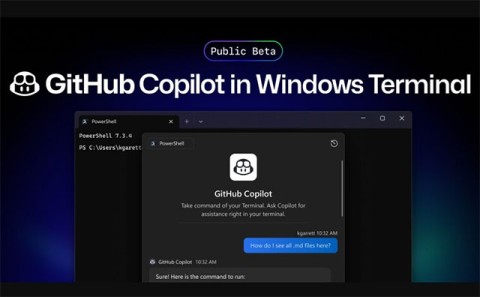
Windows 終端機是命令列 shell(如命令提示字元、PowerShell 和 bash(透過 WSL))的現代主機應用程式。
Windows 終端是微軟在將命令行工具和 shell 的使用轉變為令人愉快的體驗方面的最新努力,無論是 Windows 10 還是 Windows 11 用戶都可以輕鬆使用它。本文將介紹您可以啟動 Windows 終端 的所有方法,包括以管理員身份運行它的方法。
注意:如果您使用 Windows 10,請確保您首先安裝了 Windows 終端。以下是獲取 Windows 終端應用程序的方法。如果您使用 Windows 11,則無需進行任何操作,因為它已預裝。
在 Windows 11 中,單擊「搜索」圖標,然後鍵入「終端」或「Windows 終端」。按下鍵盤上的 Enter 鍵,或單擊搜尋結果。
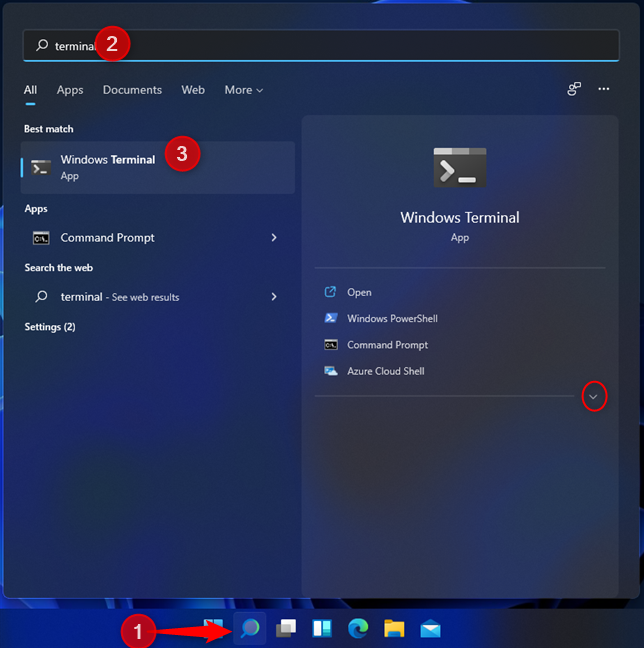
在 Windows 10 中,單擊任務欄的搜索框,鍵入「終端」或「Windows 終端」,然後單擊搜尋結果。
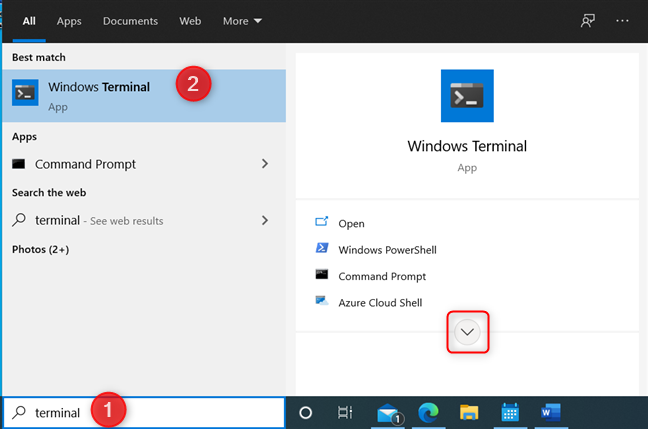
按下 Windows + R 鍵會打開「運行」窗口。接著,在輸入框中鍵入「wt」,然後按 Enter 鍵。
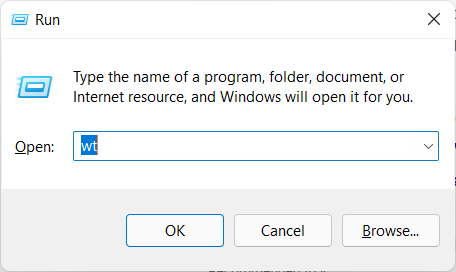
在 Windows 11 中,Windows 終端 可通過 WinX菜單 訪問。右鍵單擊任務欄上的 Windows 徽標或使用 Windows + X 鍵。選擇 Windows Terminal 或 Windows Terminal (Admin)。
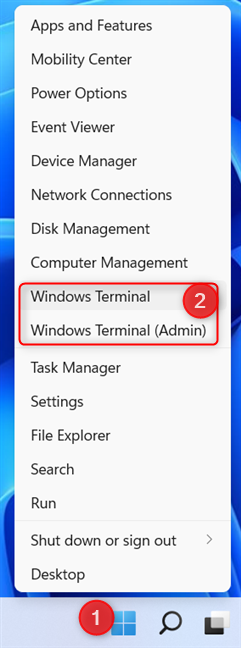
點擊 開始 菜單,然後向下滾動到字母W,找到 Windows 終端 的快捷方式。
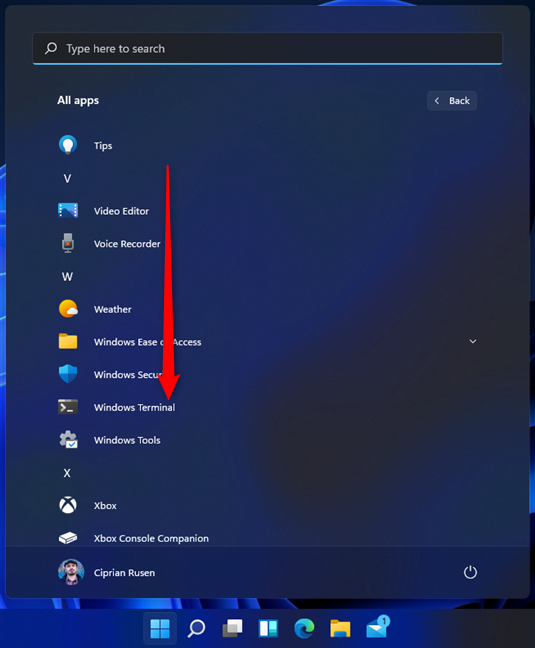
右鍵單擊桌面空白區域,選擇「新建項目 -> 快捷方式」。在創建快捷方式嚮導中輸入「wt」,然後進行相應操作。
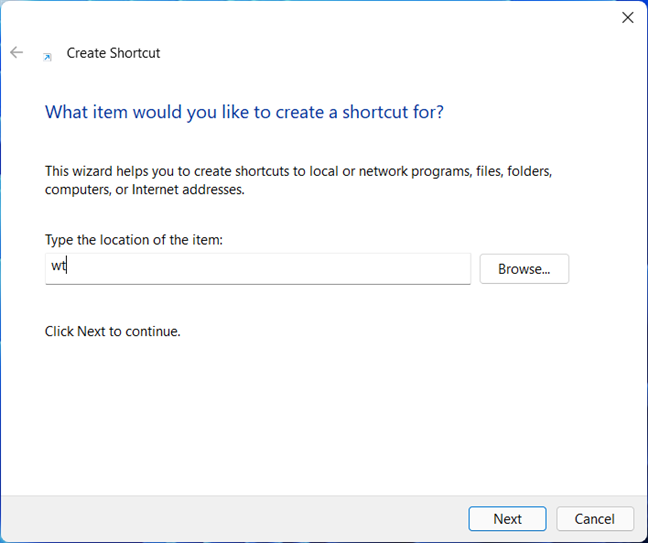
在 命令提示符 (CMD) 或 PowerShell 中,只需輸入命令「wt」並按 Enter 鍵即可啟動 Windows 終端。
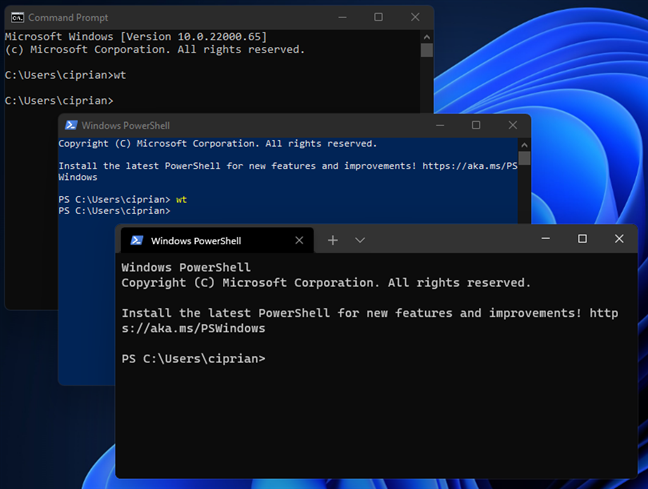
在文件資源管理器的地址欄中鍵入「wt」並按 Enter 鍵,即可打開 Windows 終端。
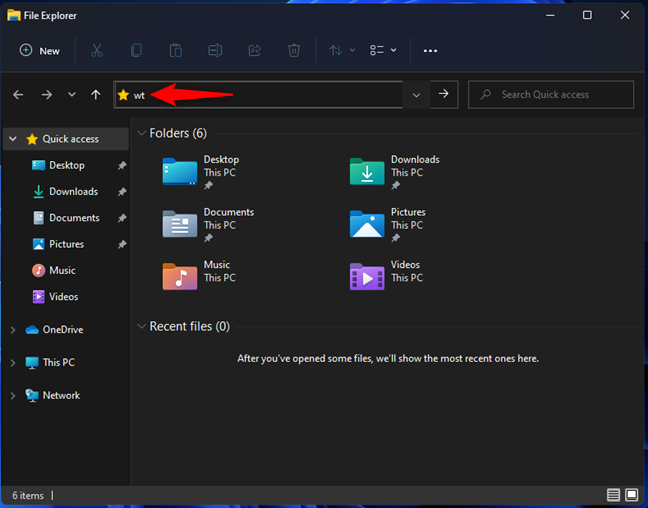
啟動 Cortana,然後告訴她「啟動終端」。此方法適用於 Windows 10 和 Windows 11。

啟動任務管理器 (按 Ctrl + Shift + Esc),在「文件」菜單選擇「運行新任務」。鍵入「wt」,並選擇「使用管理權限創建此任務」以以管理員身份運行。
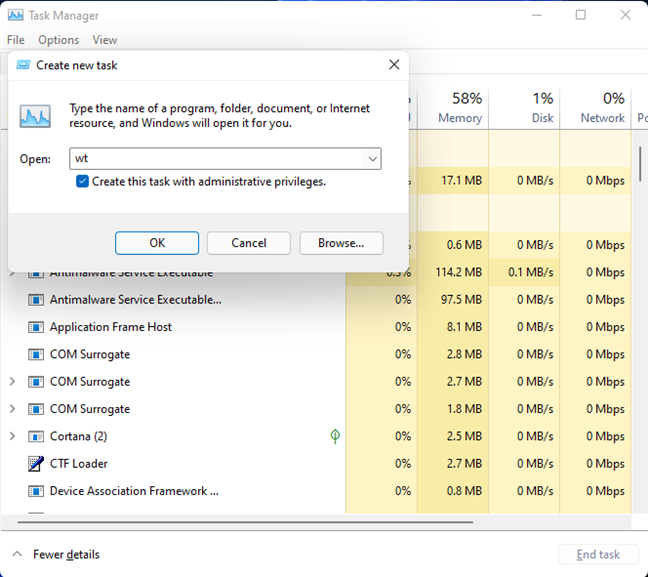
這些是我們找到的在 Windows 10 和 Windows 11 中啟動 Windows 終端 的所有方法。如果您知道其他方法,請在評論中告訴我們。也歡迎分享您使用的最喜歡方法和理由。我們很想聽聽您的想法!
如果您不再需要在三星手機上使用 Galaxy AI,您可以透過非常簡單的操作將其關閉。以下是關閉三星手機上 Galaxy AI 的說明。
如果您不需要在 Instagram 上使用任何 AI 角色,您也可以快速將其刪除。這是在 Instagram 上刪除 AI 角色的指南。
Excel 中的 delta 符號,又稱為三角形符號,在統計資料表中使用較多,用來表示增加或減少的數字,或根據使用者意願表示任何資料。
除了共享顯示所有工作表的 Google Sheets 檔案外,使用者還可以選擇共享 Google Sheets 資料區域或共享 Google Sheets 上的工作表。
基本上,在 iPhone 上刪除 eSIM 的操作也很簡單,我們可以遵循。以下是在 iPhone 上移除 eSIM 的說明。
除了在 iPhone 上將 Live Photos 儲存為影片之外,用戶還可以非常簡單地在 iPhone 上將 Live Photos 轉換為 Boomerang。
許多應用程式在您使用 FaceTime 時會自動啟用 SharePlay,這可能會導致您意外按錯按鈕並破壞正在進行的視訊通話。
當您啟用「點擊執行」時,該功能會運行並瞭解您點擊的文字或圖像,然後做出判斷以提供相關的上下文操作。
打開鍵盤背光會使鍵盤發光,這在光線不足的情況下操作時很有用,或者讓您的遊戲角落看起來更酷。以下有 4 種方法可以開啟筆記型電腦鍵盤燈供您選擇。
有許多方法可以在 Windows 10 上進入安全模式,以防您無法進入 Windows。若要在啟動電腦時進入安全模式 Windows 10,請參閱下方來自 WebTech360 的文章。
Grok AI 現在已擴展其 AI 照片產生器,將個人照片轉換為新的風格,例如使用著名動畫電影創建吉卜力工作室風格的照片。
Google One AI Premium 提供 1 個月的免費試用,用戶註冊即可體驗 Gemini Advanced 助理等多項升級功能。
從 iOS 18.4 開始,蘋果允許用戶決定是否在 Safari 中顯示最近的搜尋。
Windows 11 在截圖工具中整合了 Clipchamp 影片編輯器,以便用戶可以隨意編輯視頻,而無需使用其他應用程式。
漏斗圖通常描述不同階段如何合併為較小的輸出。這是在 PowerPoint 中建立漏斗圖的指南。















宇宙人 -
分享這個文章給我朋友,不知道他們學了以後會有什麼反應
旺旺狗 -
開啟終端的時候有時會出現錯誤,可以分享一些解決方法嗎
學習者 -
感謝分享,我會將這篇文章推薦給我的朋友們,大家都需要學習這些技巧
威廉 -
我好像找不到終端的選項,可以再多指導一下嗎
阿B -
開啟終端的方法不少,現在我感覺像個專家了,哈哈!
小婷 -
可以考慮加入一些方法的比較,讓讀者可以更清楚地選擇哦
阿珍 -
9種方法聽起來真不錯!我最喜歡的方式是用快速鍵,真的很方便啊
達達 -
我竟然不知道還有這麼多快捷方式,太驚訝了!我一定要多試試
George -
作為一名 IT 課程的學生,這些方法真的讓我受益良多,謝謝分享!
Huyền Lizzie -
這篇文章很有啟發性,讓我想起了自己學過的命令行用法,謝謝
阿勇 -
真心佩服作者的分享,這樣的技巧我一定要學會,太實用了
小霖 -
打開終端真的是我最常做的事情之一,這裡的方法很好用!
佳慧 -
感謝分享!我以為只可以用一種方法打開,沒想到還有這麼多選擇!
包子 -
讀了這篇文章後,終於不再對 Windows 終端感到害怕了!期待更深入的教學
小明 -
這篇文章真是太實用了!我一直都不知道怎麼開啟 Windows 終端,現在終於學會了,感謝作者!
Hương Đà Nẵng -
感謝大大提供這些資訊,以後就能更有效率使用電腦了!
貓咪愛吃魚 -
9種方法我全都試過了,真的很酷!特別是用 PowerShell 的時候
金星 -
這些方法讓我想起了我第一次使用 Windows 的時候,非常有趣的經歷!
阿森 -
對於像我這種初學者來說,這篇文章真的是一個寶藏!感謝分享!
超哥 -
我就喜歡這種簡單明了的教學方式,真的很棒
小魚 -
這篇文章提供的資料不錯,不過能不能多說一些關於使用者界面的部分呢
小寶 -
不知道這篇有沒有提到 Windows Terminal 的使用,如果有建議可以分享
小霜 -
用 CMD 打開真的是太方便了,不過還是有點小複雜,得多練習!
Ling Mèo -
這發現真是太棒了,我新學的這些技巧馬上就要用了
小白 2023 -
有沒有更詳細的圖示教學呢?我對終端不太熟悉,想要學習更多
小李子 -
我最喜歡用右鍵菜單來打開,這樣快捷又方便!推薦給大家
小貓咪 -
我之前用的方式好慢,現在知道了新的方法,期待提高效率
小雲 -
打開終端的9種方法讓我眼界大開,以後學習起來能更有效率了
福福 -
哈哈,我頗為驚訝原來有這麼多方法,學會了可以省時不少
美麗的心情 -
學習的過程總是充滿樂趣,能用這些方法讓我更方便查看文件!
阿志 -
我有時候不小心將終端關閉,有建議如何快速重開的嗎
小霞 -
文章寫得很好,特別是關於不同方法的介紹,真的讓我耳目一新
雪莉 -
這篇文章太有幫助了,讓我解決了長期以來的疑惑,非常感激
小田 -
學新知識的時候心情真的很好!希望能有更多這類的文章!